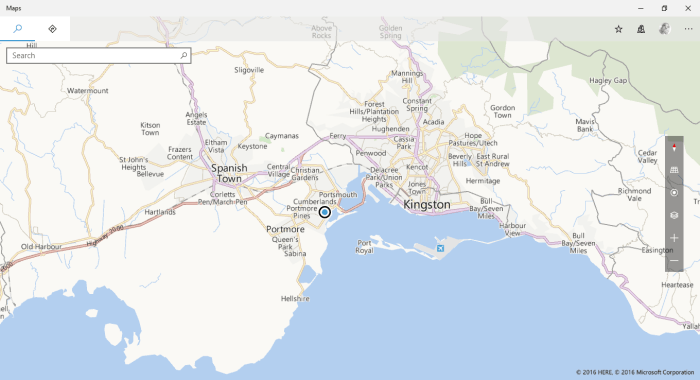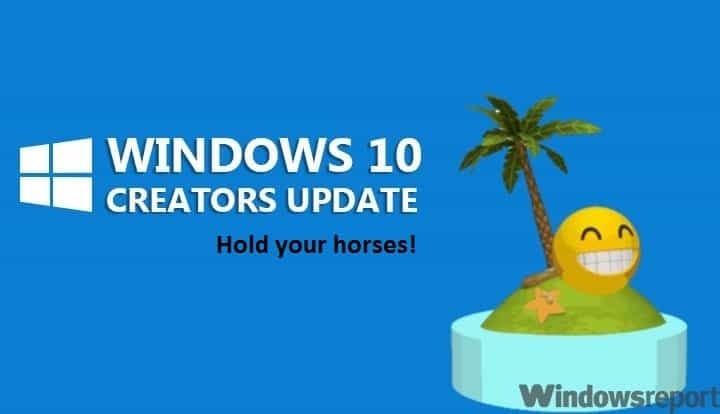- Paljud kasutajad teatasid, et rakendused Mail, People, Calendar ei tööta enam.
- Edasijõudnud kasutajad saavad selle probleemi lahendamiseks proovida PowerShelli käske, kuigi on soovitatav olla ettevaatlik.
- Rakenduste Mail, People, Calendar uuesti installimine võib neid ka parandada, kui need enam ei tööta.
- Viimase abinõuna peaks Windowsi poe rakenduste tõrkeotsingu kasutamine aitama teie probleemi lahendada.

See tarkvara parandab levinumad arvutivead, kaitseb teid failide kadumise, pahavara, riistvara tõrke eest ja optimeerib teie arvutit maksimaalse jõudluse saavutamiseks. Parandage arvutiga seotud probleemid ja eemaldage viirused nüüd kolme lihtsa sammuga:
- Laadige alla Restoro arvuti parandamise tööriist mis on varustatud patenteeritud tehnoloogiatega (saadaval patent siin).
- Klõpsake nuppu Käivitage skannimine leida Windowsi probleeme, mis võivad põhjustada arvutiga probleeme.
- Klõpsake nuppu Parandage kõik arvuti turvalisust ja jõudlust mõjutavate probleemide lahendamiseks
- Restoro on alla laadinud 0 lugejaid sel kuul.
Rakenduse Mail, Calendar ja People probleemid on tuntud probleem ja Microsoft on sellest teadlik. Kuid kuni Microsoft parandab kõik vead, on meil sellele probleemile alternatiivne lahendus.
Kuidas Windows 10-s rakendusi Mail ja Calendar parandada?
- Kasutage PowerShelli
- Installige rakendused uuesti
- Lähtesta meil ja kalender
- Käivitage Windowsi poe rakenduse tõrkeotsing
1. Kasutage PowerShelli
Peate käsureal tegema paar toimingut, järgige neid juhiseid:
- Vajutage Windowsi klahvi, tippige cmd, ja avatud Käsurida (Administraatorina)
- Kui avaneb käsuviiba aken, sisestage tüüp võimukest ja vajutage Sisenema
- Märkate, et aken jääb samaks, kuid käsurida algab PS
- Mittetöötavate rakenduste Mail, Calendar ja People eemaldamiseks kleepige järgmine käsurida ja vajutage Sisenema:
Get-appxprovisionedpackage –online | where-object {$ _. packagename - nagu “* windowscommunicationsapps *”} | remove-appxprovisionedpackage - võrgus - Oodake, kuni saate kinnitava teate, et toiming on lõpetatud, ja taaskäivitage arvuti.
2. Installige rakendused uuesti
- Avage menüü Start ja avage rakenduse Store App roheline paan Kõik rakendused jaotises.
- Ärge avage Windowsi poodi halli paaniga, kuna see on beetaversioon ja see ei aita teid tõenäoliselt).
- Logige Windowsi poodi sisse oma Microsofti kontoga.
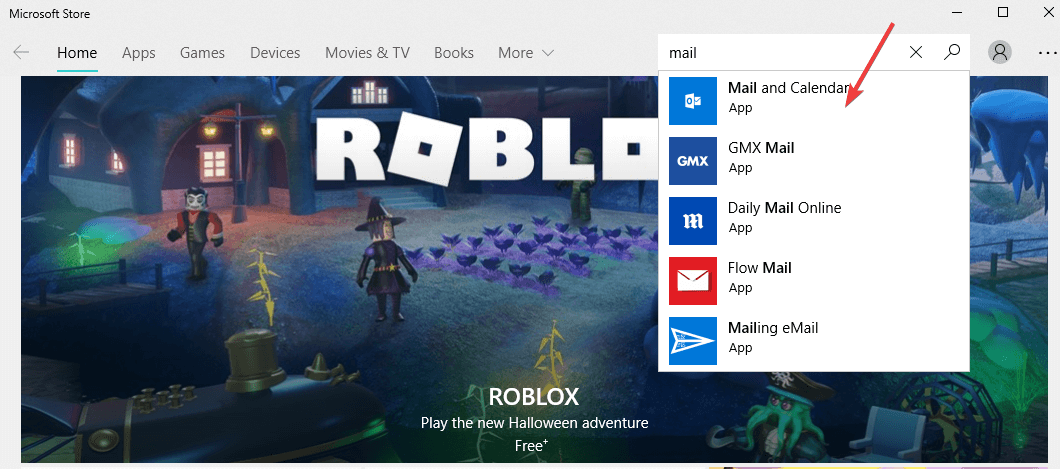
- Otsige poest Maili.
- Peaksite leidma rakenduse Mail, Calendar ja People tulemused.
- Valige otsingutulemus ja installige rakendused.
- Oodake kinnituskirja ja olete valmis.
- Teil võidakse installimise ajal paluda lisada maksekonto, kuid see pole vajalik, nii et võite selle osa vahele jätta.
Teise võimalusena soovitame selle protsessi jaoks kasutada kolmanda osapoole desinstalliprogrammi, et tagada kõigi mahajäänud failide eemaldamine ja need ei ummistaks teie süsteemi aja jooksul. Seda tüüpi tööriist võib olla suurepärane rakenduste haldamise lahendus, kuna see võimaldab teil oma korraldada programmid, kui olete need uuesti installinud, vastavalt erinevatele teguritele, nagu nimi, suurus või paigaldamise kuupäev.
⇒Hankige IObit Uninstaller
3. Lähtesta meil ja kalender
Kui ülaltoodud toimingud teie jaoks ei sobinud, saate rakendused Mail ja Calendar lähtestada järgides neid juhiseid.
- Avatud Seaded.
- Klõpsake nuppu Rakendused.
- Klõpsake nuppu Rakendused ja funktsioon.
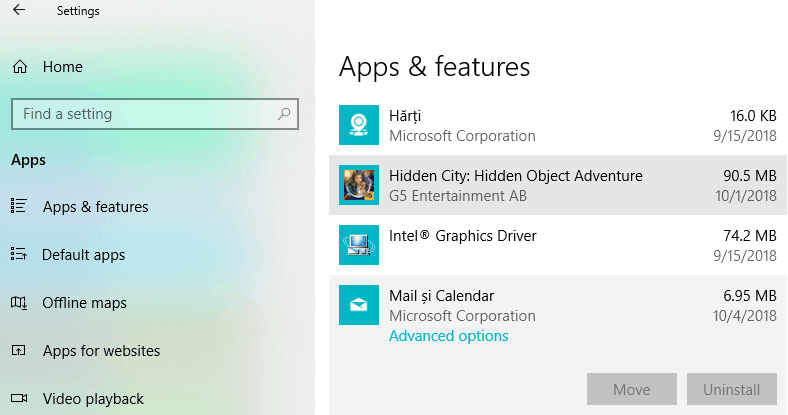
- Leidke Mail ja Kalenderja seejärel klõpsake nuppu Täpsemad valikud.
- Klõpsake nuppu Lähtesta.
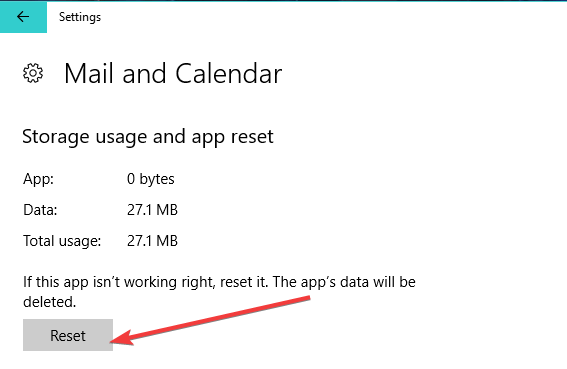
4. Käivitage Windowsi poe rakenduse tõrkeotsing
- Minema Seaded
- Valige Värskendamine ja turvalisus
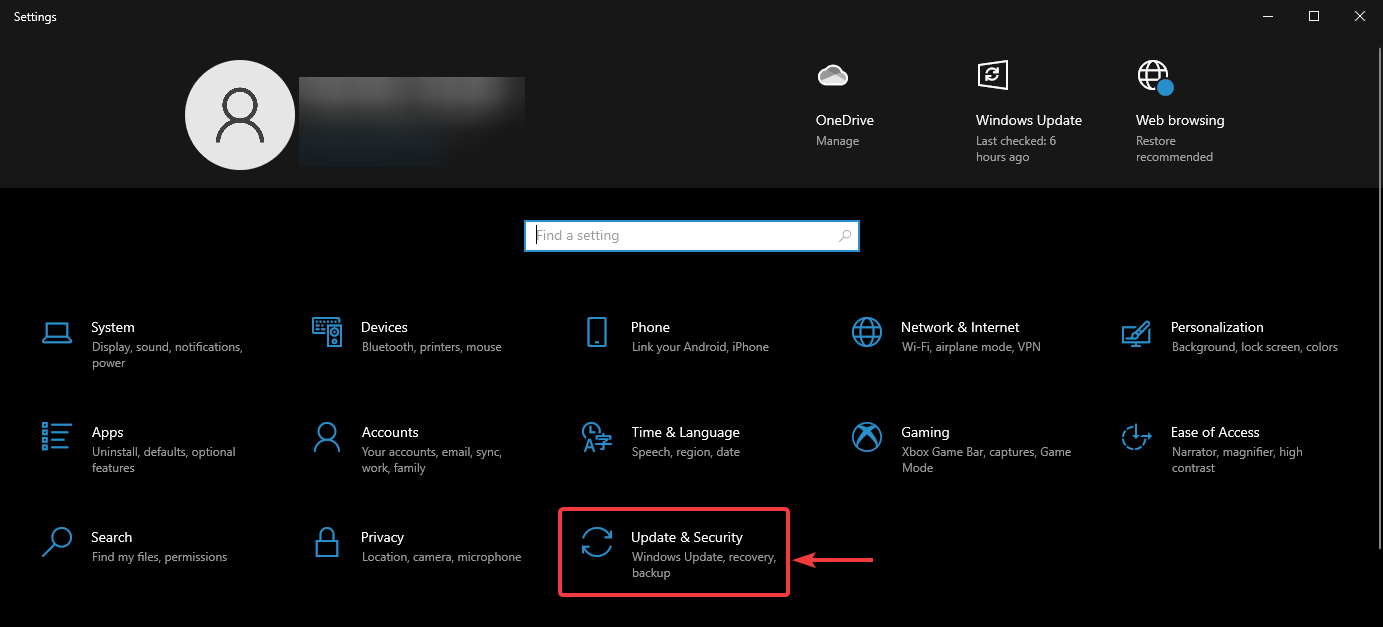
- Kliki Tõrkeotsing
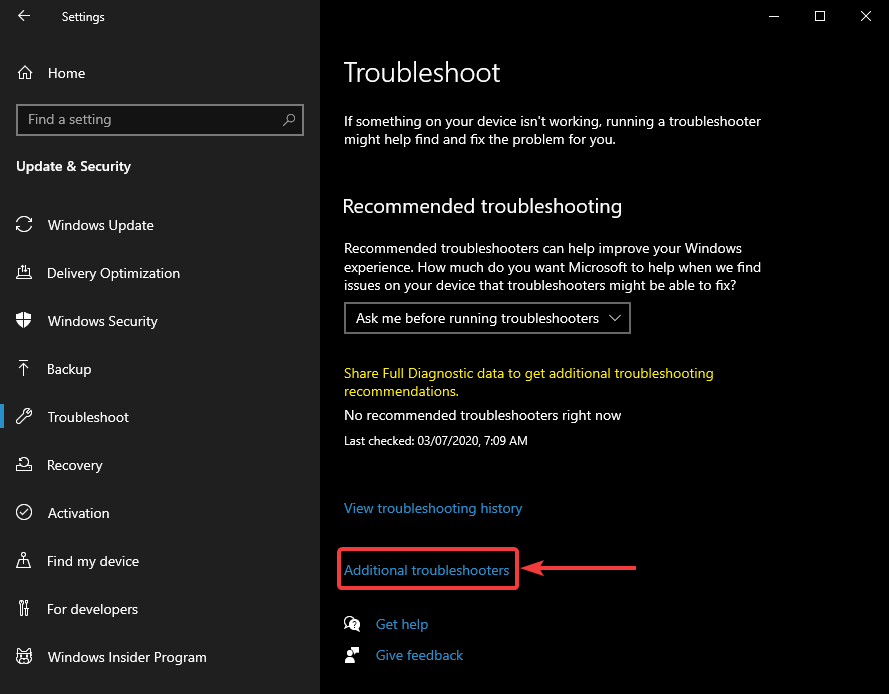
- Valige Täiendavad tõrkeotsingud
- Kliki Windowsi poe rakendused ja valige käivita tõrkeotsing
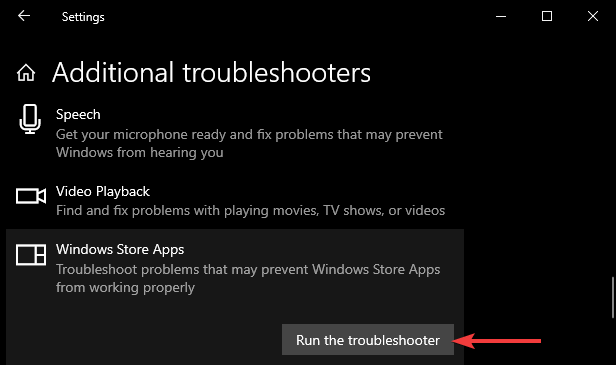
Kuna rakendus Mail ja Calendar on Microsofti poe rakendus, saate probleemi lahendamiseks kasutada ka Windows 10 sisseehitatud tõrkeotsingut.
See peaks olema kõik, rakendused Mail, Kalender ja Inimesed peaksid olema nüüd installitud ja teie menüüs Start nähtavad.
Kui teil on lisaküsimusi või kommentaare, kirjutage need palun allpool olevasse kommentaaride jaotisesse, me aitaksime teile hea meelega.
 Kas teil on endiselt probleeme?Parandage need selle tööriistaga:
Kas teil on endiselt probleeme?Parandage need selle tööriistaga:
- Laadige see arvuti parandamise tööriist alla hinnatud suurepäraselt saidil TrustPilot.com (allalaadimine algab sellel lehel).
- Klõpsake nuppu Käivitage skannimine leida Windowsi probleeme, mis võivad põhjustada arvutiga probleeme.
- Klõpsake nuppu Parandage kõik lahendada patenteeritud tehnoloogiatega seotud probleemid (Eksklusiivne allahindlus meie lugejatele).
Restoro on alla laadinud 0 lugejaid sel kuul.